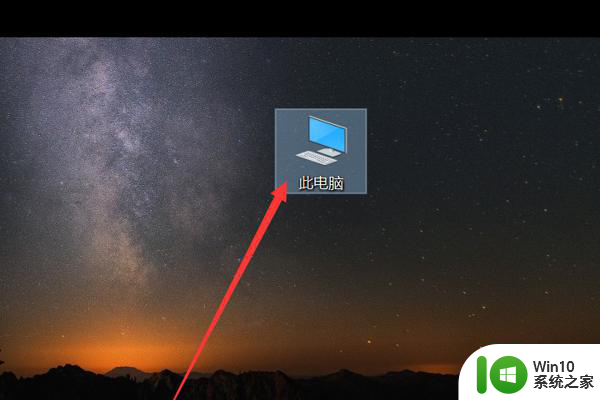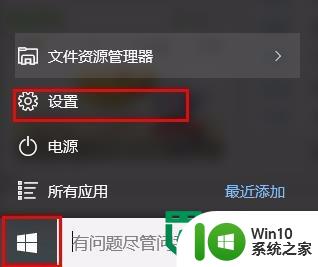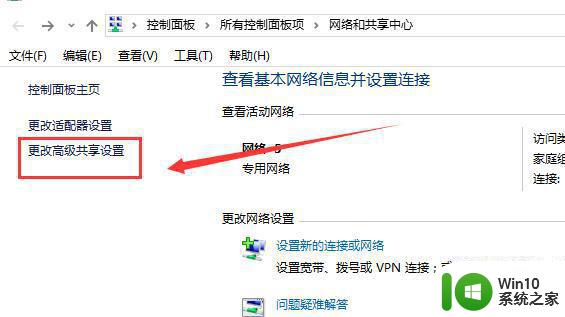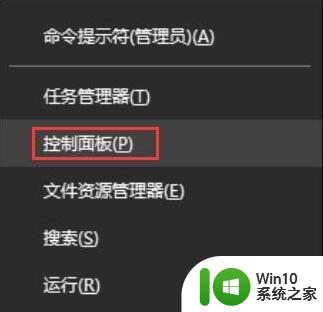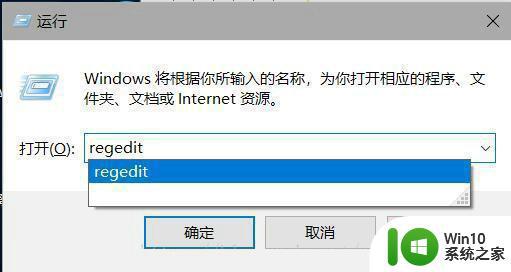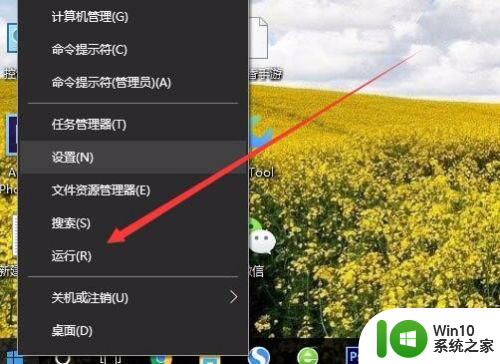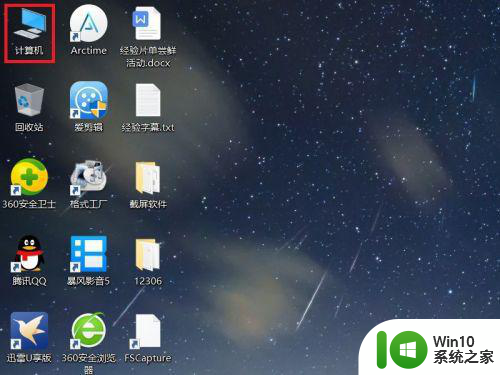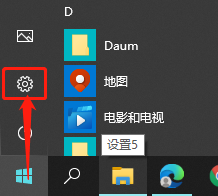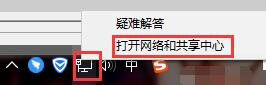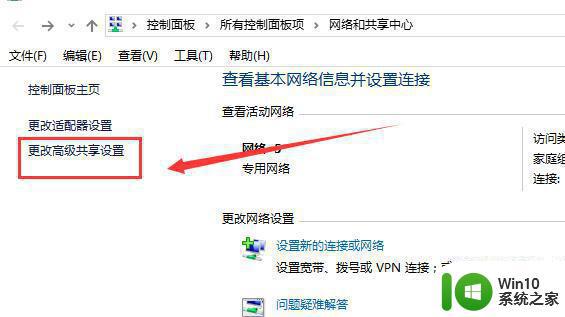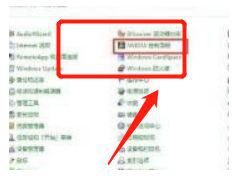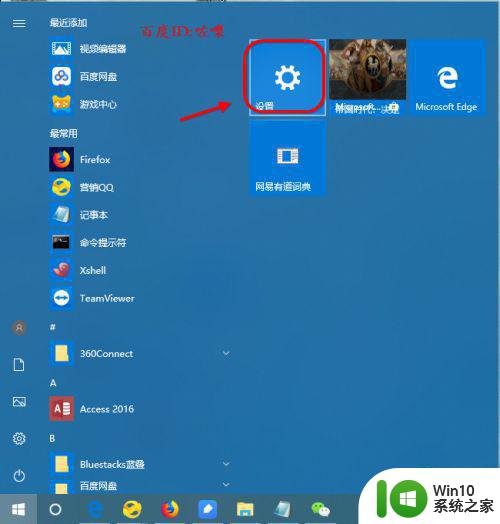win10系统家长控制如何设置 win10系统家长控制功能详解
win10系统家长控制如何设置,Win10系统家长控制功能是一项非常实用的功能,它能够帮助家长们更好地管理和控制孩子们在电脑上的行为,随着科技的发展,孩子们越来越早接触到电子设备,而这也带来了一系列的担忧。通过设置Win10系统家长控制功能,家长们可以限制孩子们的上网时间、过滤不良内容、监控他们的活动等,以保证他们的安全和健康成长。本文将详细介绍Win10系统家长控制功能的设置方法和功能特点,帮助家长们更好地了解和使用这一功能。
具体方法:
1、首先进入控制面板,点击用户账户,如下图。
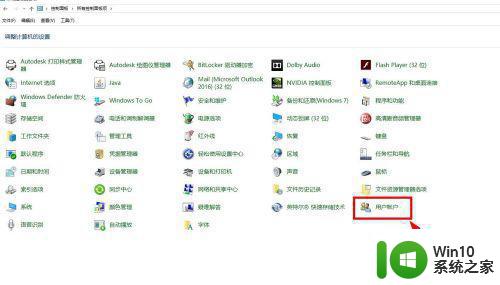
2、点击在电脑设置中添加用户,如下图。
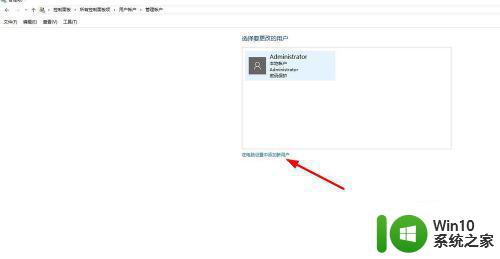
3、点击将其他人添加到这台电脑,如下图。
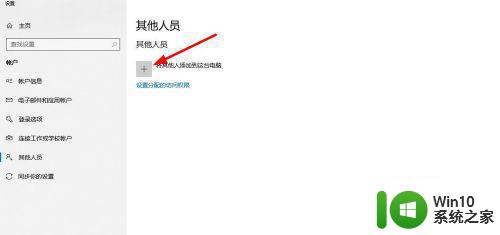
4、点击新用户,如下图。

5、输入用户名,密码,如下图。
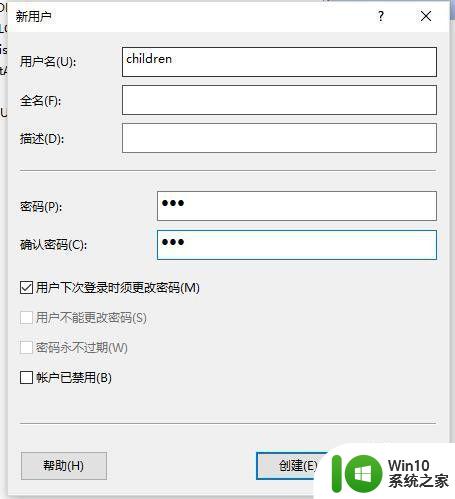
6、创建用户后,在开始菜单点设置,如下图。
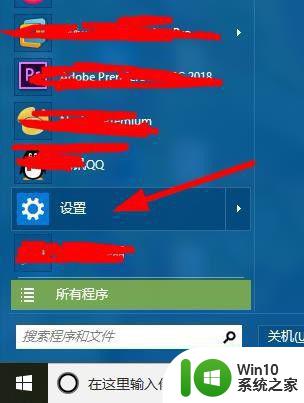
7、点击其他人员,如下图。
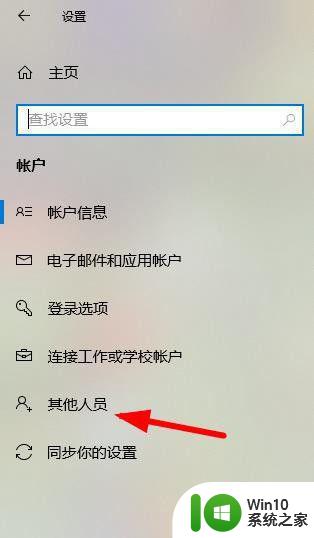
8、点击设置分配访问权限,如下图。
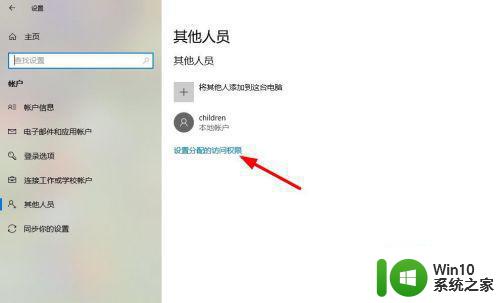
9、将创建用户选择,就可以限制此用户登录。如下图。
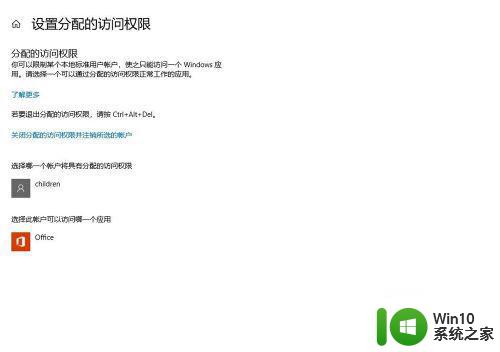
以上是Win10系统家长控制设置的全部内容,如果您遇到相同的问题,请参考小编的方法进行处理,希望这能对您有所帮助。